Как отключить уведомления от facebook на почту
Содержание
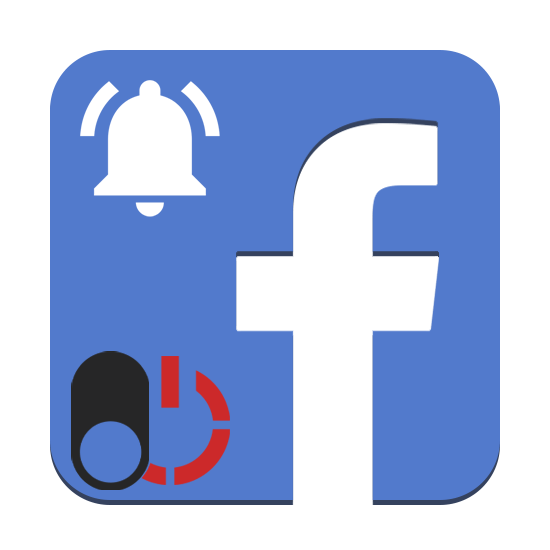
В Фейсбуке имеется система внутренних уведомлений практически обо всех действиях других пользователей ресурса по отношению к вашим постам и профилю. Иногда подобного рода оповещения мешают нормально пользоваться социальной сетью и потому их требуется деактивировать. В ходе сегодняшней инструкции мы расскажем про отключение уведомлений в двух вариантах.
Отключение уведомлений в Facebook
Настройки рассматриваемой соцсети вне зависимости от версии позволяют деактивировать любые уведомления, включая письма на электронную почту, SMS-сообщения и прочее. Из-за этого процедура отключения сводится к одним и тем же действиям с небольшими отличиями. Нами будет уделено внимание каждому пункту.
Вариант 1: Веб-сайт
На ПК доступно отключение только тех оповещений, которые могут отображаться на данном сайте через браузер. По этой причине, если вы также активно используете мобильное приложение, там деактивацию придется повторить.
-
Откройте любую страницу Фейсбука и кликните по значку со стрелочкой в правом верхнем углу окна. Из выпадающего меню необходимо выбрать «Настройки».

На открывшейся странице через меню с левой стороны выберите «Уведомления». Именно здесь располагаются все элементы управления внутренними оповещениями.
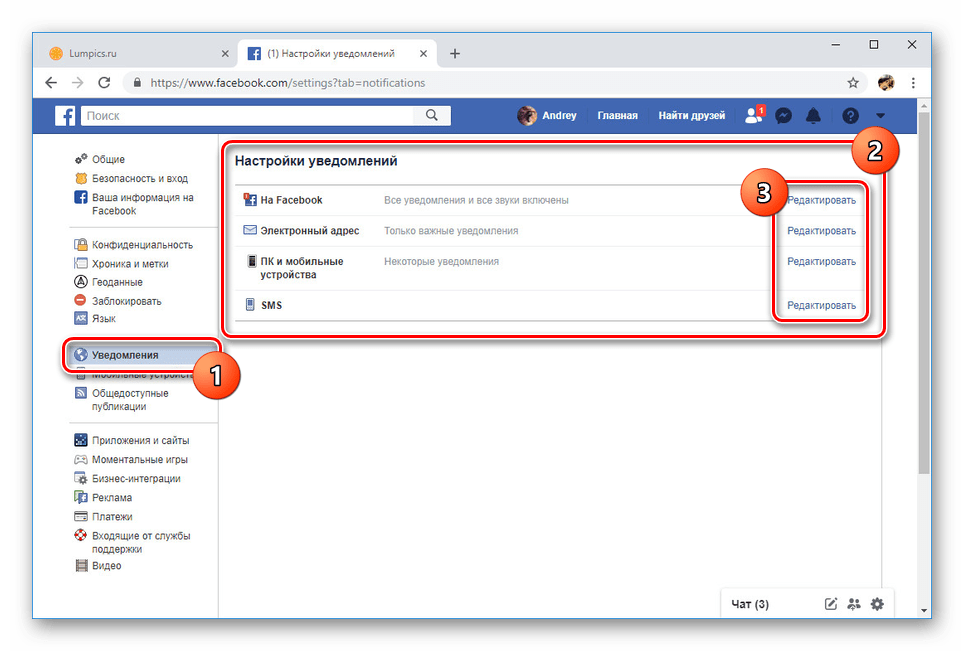
Примечание: Пункт «Действия, связанные с вами» отключить невозможно. Соответственно, вам так или иначе будут приходить оповещения о действиях, связанных с вашей страницей.
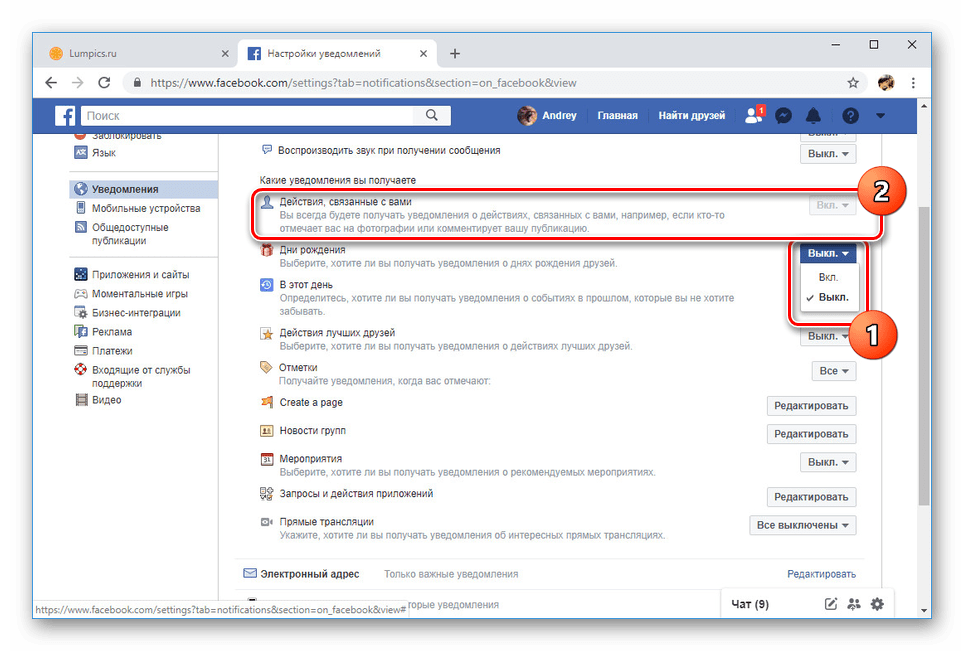
В разделе «Электронный адрес» предстоит выполнить несколько отличающиеся действия. Так, чтобы отключить уведомления, установите маркер рядом со строками «Выключить» и «Только уведомления о вашем аккаунте».
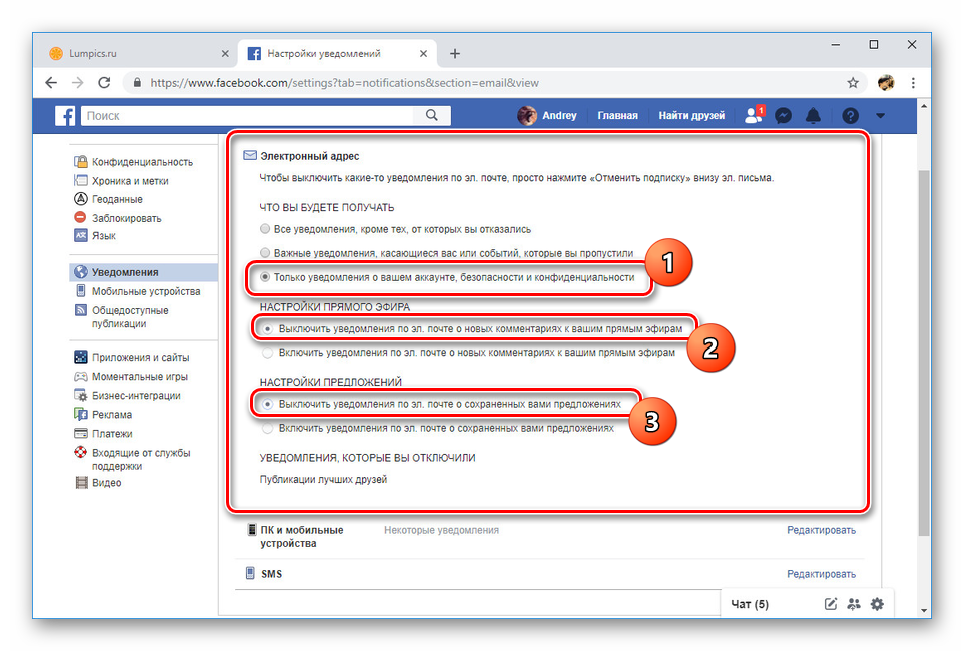
Следующий блок «ПК и Мобильные устройства» настраивается по-разному в зависимости от используемого интернет-браузера. К примеру, при активированных уведомлениях в Google Chrome из данного раздела их можно деактивировать с помощью кнопки «Отключить».
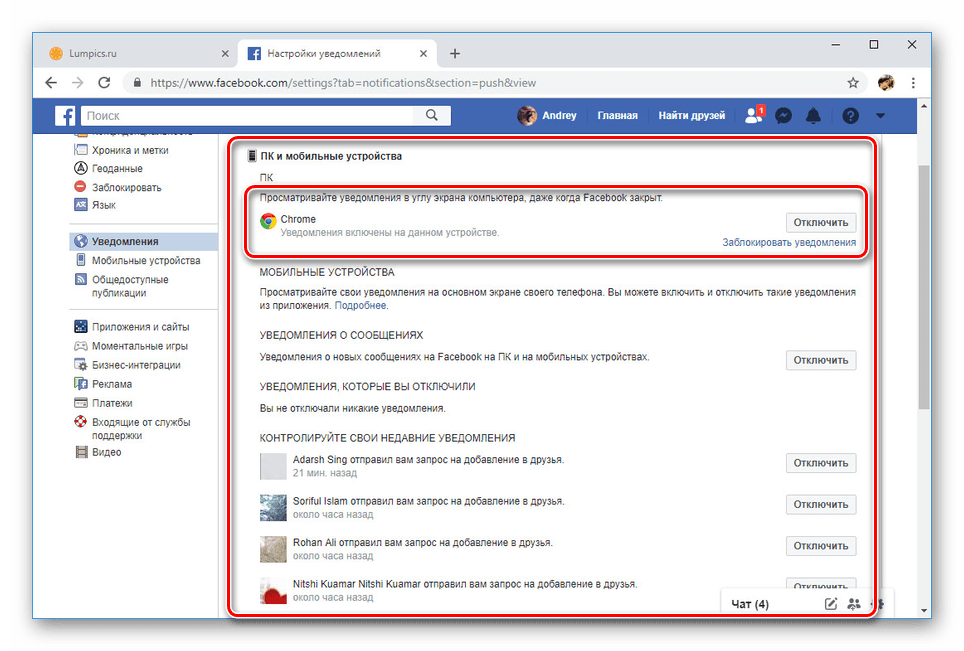
Оставшийся пункт «SMS-сообщения» по умолчанию отключен. В случае включения деактивировать пункт можно будет именно в данном блоке.
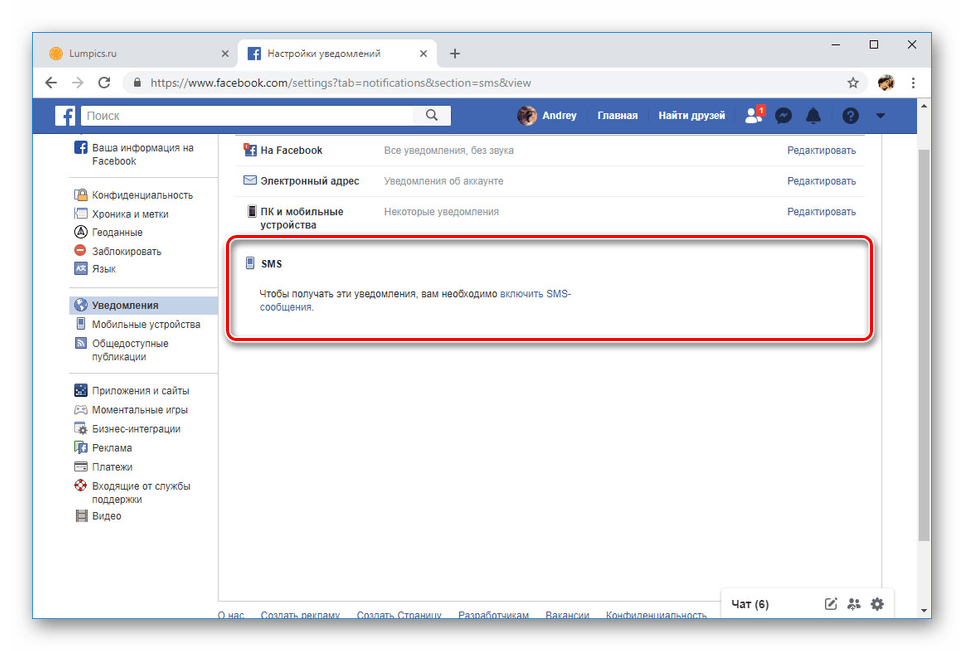
Процедура отключения оповещений, как видно, сводится к однотипным действиям в рамках одной страницы. Любые изменения применяются автоматически.
Вариант 2: Мобильное приложение
Процесс отключения уведомлений в этой версии Facebook отличается от веб-сайта только иным расположением элементов меню и наличием дополнительных пунктов. В остальном возможности по настройке оповещений полностью аналогичны первому варианту.
-
Откройте главное меню, нажав на значок с тремя полосами в правом верхнем углу.
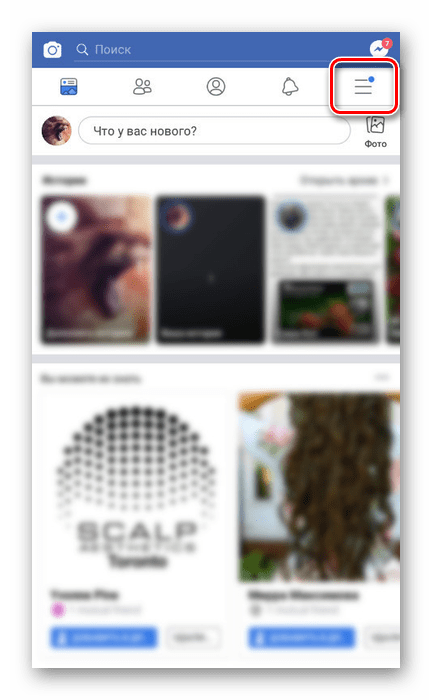
Из представленных вариантов развернуте пункт «Настройки и конфиденциальность» и выбрать из появившихся разделов «Настройки».

Следующий радел также необходимо пролистать вниз, отыскав блок «Уведомления». Здесь нажмите кнопку «Настройки уведомлений».
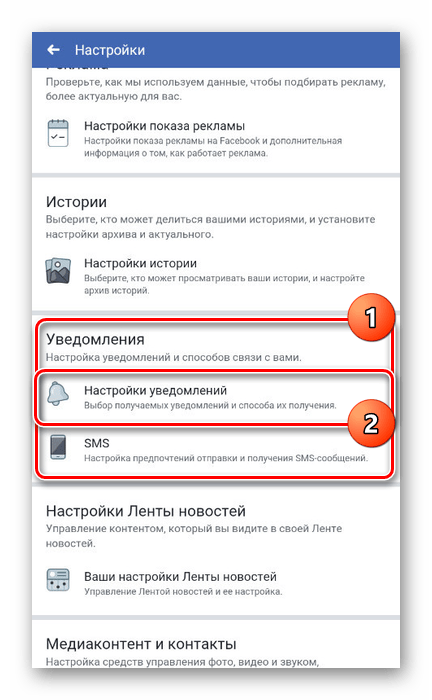
Для начала вверху страницы переведите в состояние «Выкл.» ползунок «Push-уведомлений». В появившемся меню укажите соответствующий вариант отключения.

После этого по отдельности откройте каждый раздел на странице и вручную измените состояние ползунка у каждого типа уведомлений, включающих оповещения на телефоне, письма на электронную почту и СМСки.

В некоторых вариантах будет достаточно выключить функцию «Разрешить уведомления на Facebook», чтобы деактивировать все имеющиеся варианты одновременно.

Дополнительно для ускорения процесса можете вернуться на страницу со списком типов оповещений и перейти к блоку «Где вы будете получать уведомления». Выберите один из вариантов и на открывшейся странице отключите все, что вам не нужно.

То же самое следует выполнить со всеми разделами, которые при этом несколько отличаются друг от друга.
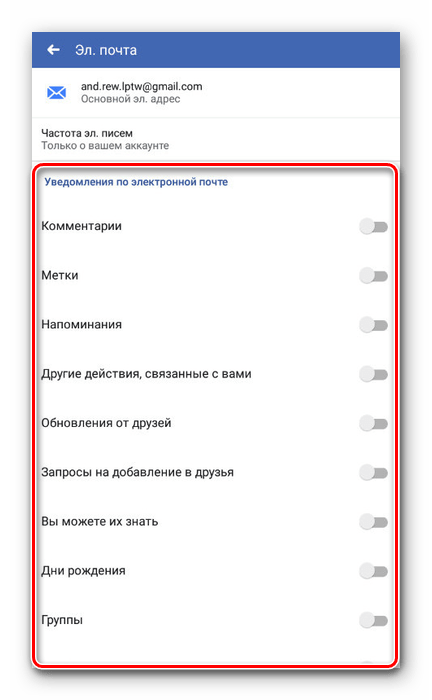
После внесения изменений сохранение не требуется. Более того, большинство внесенных корректировок распространяется как на ПК версию сайта, так и на мобильное приложение.
Отблагодарите автора, поделитесь статьей в социальных сетях.
Как отключить уведомления facebook, приходящие на почту
Подробности Категория: советы Опубликовано 13.03.2016 11:00 Автор: Зорыч Просмотров: 6586
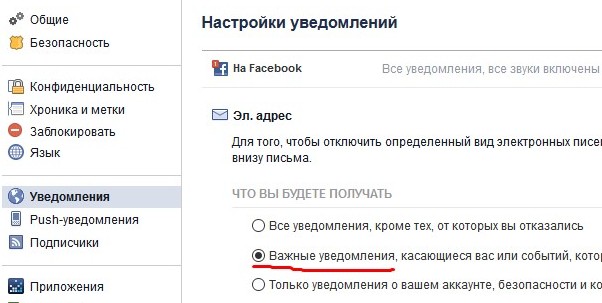
Вчера оставил комментарий в одной попупулярной группе в Facebook. И в ответ на почту стали сыпаться десятки писем, где соцсеть услужливо сообщала мне о других комментариях к этому же посту. Через полчаса их число перевалило за сотню. Я покинул эту группу, но комментарии продолжали приходить. Пришлось искать другой способ.
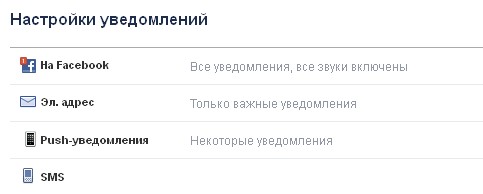
Заходим в Настройки социальной сети, находим вкладку «Уведомления», далее переходим во вкладку «Эл. адрес», где выбираем пункт «Что вы будете получать». Здесь следует установить пункт «Важные уведомления, касающиеся вас или событий, которые вы пропустили». Больше фейсбук не будет вас тревожить ненужными комментариями, приходящими на электронную почту.
Уведомления от разных служб, приложений и сайтов прочно вошли в нашу жизнь. Не прилагая никаких усилий, можно быть в курсе всех событий и новостей. Фейсбук также предусматривает обширную систему информирования для всех устройств, в этом обзоре расскажем, как отключить не нужные уведомления в фейсбук и как настроить для себя важные…………….
Виды оповещений
В настройках аккаунта содержится большой раздел, посвященный информационным сообщениям. Полный перечень всех доступных оповещений можно увидеть в десктопной версии сайта: ↓↓↓
1. Нажать «стрелку вниз» в правой части верхней горизонтальной панели, затем «Настройки».
2. В левом столбце выбрать «Уведомления», здесь доступны:
- На Facebook.
- Электронный адрес.
- ПК и мобильные устройства.
- СМС.

Рассмотрим каждый пункт подробнее, как в фейсбук работает настройка уведомлений, какие нюансы скрываются в каждой из четырех групп.
Внимание: если вас интересует, как выключить сразу все уведомления, это сделать невозможно. Доступна лишь регулировка тематики и отображения .
Это самый обширный раздел….
Во первых, здесь можно найти, как отключить звук уведомлений в фейсбуке, а также звуки сообщений. А во-вторых, отрегулировать извещения о различных событиях:⇓
- Связанные действия – о любом упоминании вас другими людьми (в публикациях, мероприятиях, на фото).
- Дни рождения – полезная настройка, которая не позволит забыть поздравить друзей по социальной сети.
- В этот день – важные события, произошедшие в текущую дату в прошлом.
- Действия лучших друзей – позволит отслеживать события в жизни людей, отмеченных особым статусом в сети.
- Отметки – уведомления о том, что вас отметили друзья либо друзья друзей.
- Управляемые страницы – новости о страницах, созданных на основе личного профиля.
- Новости групп – события в группах, на которые вы подписаны. Есть возможность узнавать обо всех новых публикациях либо только созданных друзьями, а можно подписаться только на актуальное или вообще отказаться от всех.
- Мероприятия – рекомендованный список, сохданный на основе предпочтений друзей и лично вашего круга интересов.
- Запросы и действия приложений – здесь можно активировать или отключать сообщения по каждому приложению, на которое оформлена подписка.
- Прямые трансляции – новая функция фейсбук, которую здесь активно продвигают, в том числе предусмотрены и отдельные оповещения о проведении прямых эфиров.
- Истории от друзей – сториз на платформе также появились сравнительно недавно, для их популяризации также предусмотрены индивидуальные оповещения.
Скриншот: ⇓

Удалить:
Список полученных сообщений можно увидеть после нажатия на значок «колокольчик» на верхней горизонтальной панели.
- При наведении мыши на каждое из них появится значок «троеточие», нажав на него, можно удалить любое сообщение.

Пожалуй, самый частый вопрос на эту тему: как отключить уведомления в фейсбук на почту, так как по умолчанию они всегда активны .
Такие письма, как правило, не отправляются в спам почтовыми сервисами, поэтому активные пользователи социальной сети в скором времени обнаруживают, что папка «Входящие» заполнена дубликатами уведомлений с сайта.
Совет: Чтобы не тратить время на разбор завалов в почтовом ящике, лучше всего в разделе «Что вы будете получать» установить флажок напротив строки «Только уведомления о вашем аккаунте, безопасности и конфиденциальности».  Если вас интересует, как отписаться от всех уведомлений на почту, это сделать невозможно . Но при такой настройке важные оповещения о подозрительных попытках входа в аккаунт не затеряются среди десятков незначительных новостей.
Если вас интересует, как отписаться от всех уведомлений на почту, это сделать невозможно . Но при такой настройке важные оповещения о подозрительных попытках входа в аккаунт не затеряются среди десятков незначительных новостей.
Также в этом разделе можно отключить письма на почту о прямых эфирах и предложениях.
В версии для ПК можно как отключить смс уведомления в фейсбук полностью, так и настроить возможность получения следующих смс-ок:↓↓↓
- комментарии публикаций и новых статусов;
- входящие запросы и подтверждение ваших предложений дружбы;
- все остальные смс-ки.

Сообщения, связанные с приложением фейсбук, регулируются отдельно в самом приложении.
4- ПК и мобильные устройства
Этот раздел представляет не меньший интерес, чем предыдущий. От правильного выбора настроек зависит покой и сон пользователя 😀 С десктопа здесь можно отрегулировать только настройки для ПК. Система определит, какой браузер установлен как основной и предложит отображать уведомления в углу экрана, даже если фейсбук закрыт. Функция будет полезна тем, кто ведет свой бизнес в соц.сети: не нужно отвлекаться и постоянно заходить на сайт. 
Для мобильных устройств все настройки доступны только в приложении.
5 — В Приложение
На мобильных устройствах предусмотрено 2 типа оповещений :
- Push – так называемые всплывающие сообщения, которые отображаются в режиме онлайн, при неактивном приложении. Такие послания могут появляться даже на экране заблокированного устройства. Push часто используют владельцы рекламных аккаунтов, чтобы не пропустить важные события: одобрение/неодобрение рекламы, вопросы оплаты, блокировки.
- Непосредственно в приложении – не отвлекают внимание лишними звуками, о них можно узнать по красной точке возле «колокольчика» или по дополнительной отметке на иконке приложения.
Внимание: push-сообщения можно как настроить под себя, так и полностью отключить. Если вы ищете способ, как отключить все уведомления в фейсбук на телефон, это сделать не удастся. Можно лишь установить их минимальное количество.
Как это сделать:↓
- Тапнуть значок Ξ в нижней или верхней части экрана.

- Выбрать пункт меню «Настройки и конфиденциальность», затем «Настройки» и «Настройки уведомлений». Здесь можно как полностью убрать push, так и выбрать их тематику.



По каждой из тем доступно три вида оповещений: пуш, электронная почта и СМС. Их можно выборочно активировать или отключить все сразу. По умолчанию активны только пуш-сообщения. После полного отключения эти сообщения будут приходить только в приложении
Фейсбук предлагает на выбор следующие напоминалки:
- комментарии – что написали другие люди к вашим публикациям;
- метки – где вас отметили в фейсбуке;
- напоминания – все, что вы могли пропустить (публикация, обновление);
- другие действия – действия других пользователей в вашей хронике и реакции на ваши публикации;
- обновление от друзей – новые статусы, публикации;
- запросы на добавление в друзья;
- вы можете их знать;
- дни рождения;
- группы – новые публикации в избранных группах;
- видео – прямые эфиры в пабликах и профилях, на которые оформлена подписка;
- мероприятия – изменения, связанные с созданными вами мероприятиями;
- страницы – новости от страниц, на которые вы подписаны;
- marketplace и сборы пожертвований;
- другие – игры, интересные места поблизости, предложения.
Удалить оповещения:
После того как будут выбраны важные для вас типы оповещений, можно удалить ненужные уведомления в фейсбук, полученные ранее.
- Нажать «колокольчик» в нижней части экрана.

- Рядом с каждым сообщением есть значок «троеточие», при нажатии по нему станет доступна опция «Скрыть».
- Тапнуть по «колокольчику» внизу экрана.
- В открывшемся списке сообщений выбрать нужное и провести по нему справа налево, появится кнопка «Скрыть».
Push:
Перед тем, как полностью отключить push уведомления в фейсбук на андроид, закройте приложение и войдите в меню настроек устройства:
- Открыть раздел «Приложения», затем «Менеджер приложений».
- В общем списке программ, установленных на смартфоне, найти Facebook.
- Установить или снять флажок напротив строки «Разрешить уведомления».
- Нажать «шестеренку».
- Выбрать раздел «Уведомления», найти в списке «Facebook».
- Снять/установить флажок «Разрешить уведомления».
Messenger
В завершении рассмотрим, как отключить уведомления в мессенджере фейсбук на разных устройствах.
На iPhone и iPad:
1. Тапнуть по фото профиля, выбрать раздел «Уведомления».

2. Нажать «Не беспокоить».
3. Выбрать период времени, в течение которого сигналы о новых событиях податься не будут


- По каждой переписке можно выключать оповещения отдельно, для этого нужно провести по ней пальцем справа налево, нажать появившийся «колокольчик» и установить время «тишины».

На Android:
- Нажать по фото профиля.
- Выбрать «Уведомления и звуки».

- Активировать или деактивировать флажок «вкл».
- Выбрать период времени.

Для одного диалога:
1. Провести по переписке налево.
2. Коснуться колокольчика и установить период времени.
3. Подтвердить свои действия.

